آموزش ۱۰ روش برای گرفتن اسکرین شات در ویندوز ۱۱
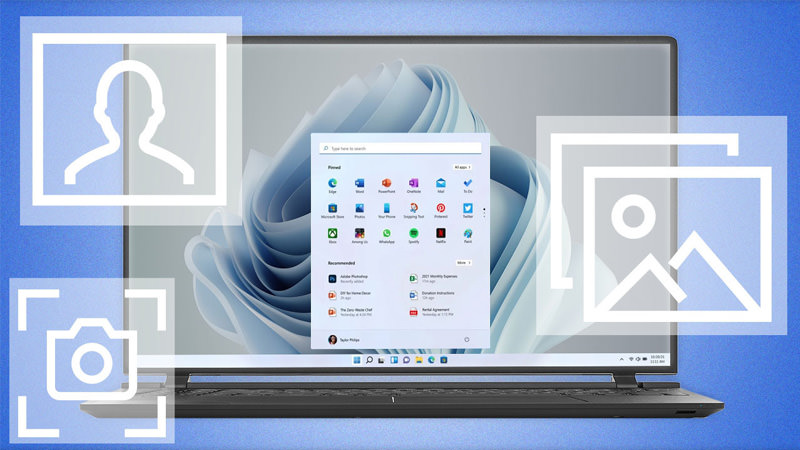
فرقی نمیکند که در حال استفاده از گوشی باشید یا کامیپوتر؛ در هر دو صورت به عکس گرفتن از صفحه نیاز پیدا میکنید. درواقع یکی از آسانترین راهها برای به اشتراک گذاری محتوای صفحه نمایش با دیگران، اسکرین شات است. در ویندوز ۱۱ این کار را میتوان به روشهای مخلتفی انجام داد که در ادامه ۱۰ مورد از رایجترین آنها را توضیح میدهیم.
راههای گرفتن اسکرین شات در ویندوز ۱۱
خوشبختانه کاربران برای گرفتن اسکرین شات در ویندوز ۱۱، راههای مختلفی پیش رو دارند. استفاده از دکمههای ترکیبی، استفاده از انواع برنامهها و… در این بخش نگاهی به راههایی که پیش رویمان قرار دارند، میاندازیم.
دکمه Print Screen برای گرفتن اسکرین شات
استفاده از دکمه پرینت اسکرین (Prt sc) برای گرفتن اسکرین شات، یکی از رایجترین راههایی است که در نسخههای قبلی ویندوز نیز وجود داشت. با زدن این دکمه، از صفحه اسکرین شات گرفته میشود و در کلیپبورد ذخیره میگردد. سپس میتوانید آن را در برنامهای مانند Paint، فتوشاپ و… پیست و فایل را در فرمتهای مختلفی ذخیره کنید.
بهترین مدل لپ تاپهای روز بازار را از دیجیلند بخواهید: خرید لپ تاپ
ابزار Snipping Tool
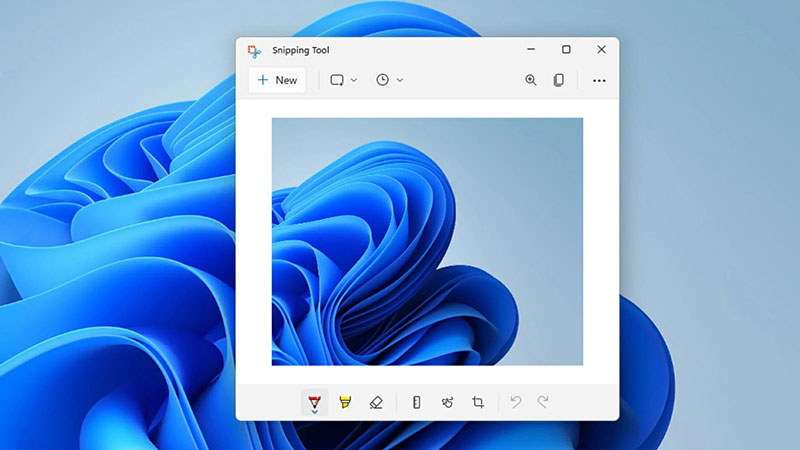
یکی از نکات مثبت در رابطه با گرفتن اسکرین شات در ویندوز ۱۱، وجود راهها و ابزارهای متنوع برای این کار است. Snipping Tool ازجمله ابزارهایی است که برای این کار استفاده میشود.
برای استفاده از این روش، دکمههای Windows + Shift + S را باهم بگیرید؛ سپس صفحه تیره میشود و میتوانید بخش مورد نظر از صفحه را برای عکس گرفتن انتخاب کنید. همچنین حالتهای مختلفی برای عکس گرفتن از صفحه، مانند مستطیلی، آزاد و… وجود دارد. اسکرین شات گرفته شده در پایین صفحه نمایش داده میشود و با کلیک بر آن، در برنامه Snipping Tool باز میشود و میتوانید تصویر را ویرایش کنید.
استفاده از Xbox برای گرفتن اسکرین شات در ویندوز ۱۱

یکی دیگر از راههایی که برای گرفتن اسکرین شات پیش رویتان قرار دارد، استفاده از سرویس Xbox است. اگر اهل بازیهای کامپیوتری هستید و میخواهید از صفحه بازی خود عکس بگیرید، یکی از راههای پیش رو، استفاده از سرویس Xbox است.این گزینه بسیار برایتان مناسب است. در این روش با زدن دکمههای Windows+Alt+Print Screen اسکرین شات گرفته میشود و با زدن دکمههای Window+G میتوانید وارد برنامه Xbox شوید. از طریق آیکون پوشه نیز، به اسکرینشاتهای گرفته شده دسترسی پیدا میکنید.
دکمههای ترکیبی Windows+Print Screen
همانطور که گفتیم، برای گرفتن اسکرین شات در ویندوز ۱۱، دکمههای میانبر مختلفی وجود دارد که یکی از آنها ترکیب Windows+Print Screen است. زمانی که این دو دکمه را باهم بگیرید، صفحه به صورت لحظهای تاریک و درواقع اسکرین شات گرفته میشود. سپس در هر برنامهای که قابلیت این کار را داشته باشد، میتوانید اسکرین شات را Paste کنید.
Alt+Print Screen برای ثبت اسکرین شات در ویندوز ۱۱
از دیگر دکمههای ترکیبی که برای گرفتن اسکرین شات از صفحه وجود دارد، Alt+Print Screen است. با این کار، از صفحه مورد نظر اسکرین شات گرفته میشود و میتوانید آن را در هر برنامهای که امکانش وجود داشته باشد، پیست کنید.
دکمههای ترکیبی Windows Logo+Volume Down
همانطور که میدانیم یکی از راههای متداول برای گرفتن اسکرین اشت در گوشیهای هوشمند، استفاده از دکمههای ولوم صدا است. در تبلت و لپتاپ نیز با گرفتن دکمههای windows و Volume Down میتوانید از صفحه مورد نظر خود اسکرین شات بگیرید. برای مشاهده اسکرین شات گرفته شده به pictures>Screenshots بروید.
مشاهده قیمت و خرید انواع مانیتور در فروشگاه دیجیلند
برنامه Snip & Sketch
استفاده از برنامه Snip & Sketch راه دیگری است که برای ثبت اسکرین شات در ویندوز ۱۱ پیش رو دارید. عملکرد این برنامه بسیار ساده بوده و تنها کافی است بخش مورد نظر از صفحه را انتخاب کرده و از آن عکس بگیرید.
برنامه greenshot برای گرفتن اسکرین شات در ویندوز ۱۱

ابزارهای مختلفی برای گرفتن اسکرین شات در ویندوز ۱۱ وجود دارد و یکی از آنها greenshot است. دانلود واستفاده از این برنامه رایگان بوده و میتوانید علاوه بر اسکرین شات گرفتن، برای ادیت تصویر گرفته شده نیز از آن استفاده کنید. در این بخش نگاهی به راهنمای گرفتن اسکرین شات توسط برنامه Greenshot میاندازیم:
- اسکرین شات گرفتن از یک بخش: کلید Prtsc
- اسکرین شات گرفتن از یک پنجره باز: فشردن همزمان دکمههای Alt و PrtSc
- اسکرین شات گرفتن از کل صفحه: فشردن همزمان دکمههای Ctrl و PrtSc
بیشتر بخوانید: راهنمای گرفتن اسکرین شات در شیائومی
برنامه GIMP

با استفاده از نرمافزار GIMP به آسانی میتوانید از صفحه مورد نظر خود اسکرین شات بگیرید و حتی اسکرین گرفته شده را ادیت کنید. اما پیش از هرچیز به سایت اصلی این برنامه رفته و آن را دانلود کنید. سپس مراحل File>Create>Screenshot را طی کنید و با کلیک بر گزینه Snapp، از صفحه مورد نظر خود عکس بگیرید.
برنامه ShareX
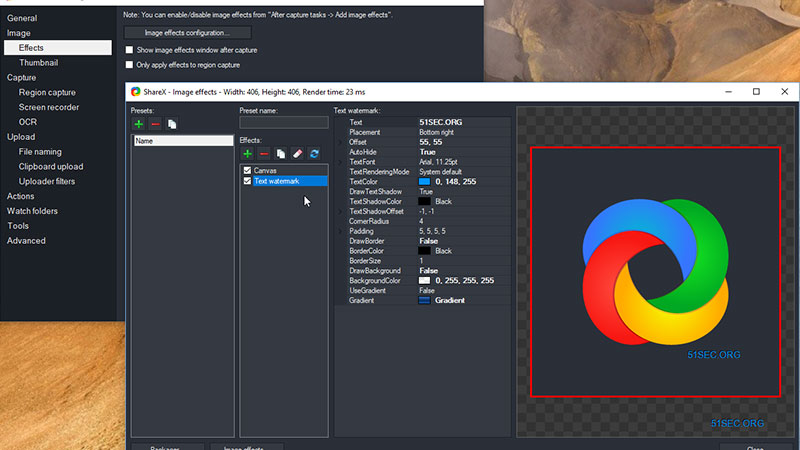
یکی دیگر از ابزارهای مورد استفاده برای گرفتن اسکرین شات در ویندوز ۱۱، ابزار ShareX است. این نرم افزار که در سال ۲۰۰۷ ارائه شد، یکی از بهترین گزینهها در این زمینه محسوب میشود. برای استفاده، ابتدا برنامه را دانلود کنید و با کلیک بر گزینه Tools، امکانات مختلف برنامه در اختیارتان قرار میگیرد. برای انجام ادیت بر روی عکس نیز باید گزینه After Capture tasks را انتخاب کنید.
بیشتر بخوانید: آموزش بهترین ترفندهای واتساپ ۲۰۲۳
سخن آخر
گرفتن اسکرین شات در ویندوز ۱۱ فرآیندی بسیار ساده دارد؛ اما همین موضوع یکی از دغدغههای رایج کاربران است. در مقاله فوق ۱۰ مورد از رایجترین و آسانترین راهها برای این کار را توضیح دادیم. درنهایت بنا به سلیقه خود میتوانید گزینه مناسب را انتخاب کنید. همچنین اگر میخواهید اسکرین شات طولانی از یک صفحه بگیرید، باید روش های دیگری را دنبال کنید که در مقاله دیگری به آن پرداخته ایم.







